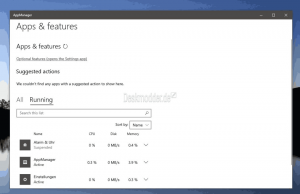Onemogućite online prepoznavanje govora pomoću pravila grupe u sustavu Windows 10
Windows nudi i značajku prepoznavanja govora temeljenu na uređaju (dostupnu kroz Windows prepoznavanje govora Aplikacija za stolna računala) i usluga za prepoznavanje govora temeljena na oblaku na tržištima i regijama gdje je Cortana dostupno. Microsoft može koristiti glasovne podatke prikupljene na vašem računalu kako bi poboljšao svoje govorne usluge. Windows 10 omogućuje onemogućavanje mrežnog prepoznavanja govora pomoću pravila grupe. U ovom ćemo članku pregledati kako primijeniti ograničenje pomoću gpedit.msc i podešavanja Registry.
Oglas
Windows prepoznavanje govora omogućuje vam da upravljate računalom samo svojim glasom, bez potrebe za tipkovnicom ili mišem. Postoji poseban čarobnjak koji će vam pomoći da započnete. Morate priključiti mikrofon, a zatim konfigurirati Windows prepoznavanje govora. Prepoznavanje govora je lijep dodatak značajka diktata u sustavu Windows 10.

Prepoznavanje govora dostupno je samo za sljedeće jezike: engleski (Sjedinjene Američke Države, Ujedinjeno Kraljevstvo, Kanada, Indija i Australija), francuski, njemački, japanski, mandarinski (pojednostavljeni kineski i tradicionalni kineski) i španjolski.
Za korištenje prepoznavanja govora, opcija Upoznavanje tebe (postavka privatnosti pod Govor, pisanje i tipkanje) mora biti uključena jer govorne usluge postoje i u oblaku i na vašem uređaju. Informacije koje Microsoft prikuplja od ovih usluga pomažu u njihovom poboljšanju. Govorne usluge koje se ne oslanjaju na oblak i žive samo na vašem uređaju, kao što su Narator i Windows Prepoznavanje govora i dalje će raditi kada je ova postavka isključena, ali Microsoft neće prikupljati nikakav govor podaci.
Kad tvoj Postavka podataka o dijagnostici i korištenju (Postavke > Privatnost > Dijagnostika i povratne informacije) je postavljen na Puno, vaši ulazni podaci za unos tinte i tipkanja šalju se Microsoftu, a tvrtka koristi te podatke u zbiru za poboljšanje platforme za unos tinte i tipkanja za sve korisnike.
Ako ste zainteresirani za onemogućavanje mrežnog prepoznavanja govora pomoću pravila grupe, slijedite upute u nastavku. Morate biti prijavljeni s administrativni račun nastaviti.
Da biste onemogućili prepoznavanje govora na mreži pomoću pravila grupe u sustavu Windows 10,
- Otvorena Urednik registra.
- Idite na sljedeći ključ registra:
HKEY_LOCAL_MACHINE\SOFTWARE\Policies\Microsoft\InputPersonalization
Savjet: vidi kako jednim klikom skočiti na željeni ključ registra.
Ako nemate takav ključ, samo ga kreirajte.
- Ovdje stvorite novu 32-bitnu vrijednost DWORD Dopusti personalizaciju unosa. Napomena: Čak i ako jeste pokrenuti 64-bitni Windows, i dalje morate koristiti 32-bitni DWORD kao tip vrijednosti.
Ostavite podatke o vrijednosti kao 0.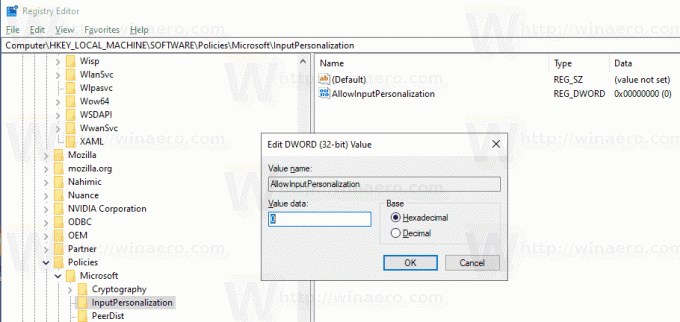
- Ponovno pokrenite Windows 10 primijeniti ograničenje i gotovi ste.
Ti si gotov. Ova metoda djeluje na sve izdanja sustava Windows 10.
Kako bih vam uštedio vrijeme, napravio sam datoteke registra spremne za korištenje. Možete ih preuzeti ovdje:
Preuzmite datoteke registra
Uključeno je podešavanje poništavanja.
Onemogućite online prepoznavanje govora pomoću Gpedit.msc
Ako koristite Windows 10 Pro, Enterprise ili Education izdanje, možete koristiti aplikaciju Local Group Policy Editor za konfiguriranje gore navedenih opcija pomoću GUI-ja.
- Pritisnite Pobijediti + R tipke zajedno na tipkovnici i upišite:
gpedit.msc
Pritisni enter.

- Otvorit će se uređivač grupnih pravila. Ići Konfiguracija računala\Administrativni predlošci\Upravljačka ploča\Regionalne i jezične opcije.
- Dvaput kliknite na opciju Omogućite korisnicima da omoguće usluge online prepoznavanja govora i postavite ga na Onemogućeno.
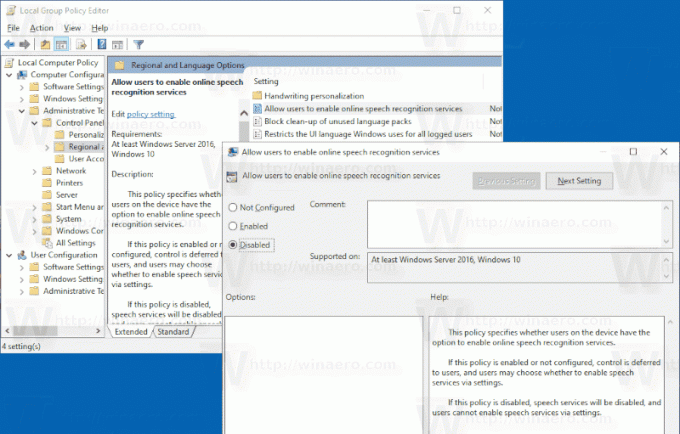
- Klik Prijavite se i u redu.
To je to.
Napomena: ako naiđete na probleme s vraćanjem bilo koje opcije grupnih pravila, pogledajte kako to učiniti Poništite sve opcije grupnih pravila u sustavu Windows 10.
Članci od interesa:
- Promijenite profile prepoznavanja govora u sustavu Windows 10
- Onemogućite pregled dokumenata za prepoznavanje govora u sustavu Windows 10
- Omogućite glasovnu aktivaciju za prepoznavanje govora u sustavu Windows 10
- Promijenite jezik prepoznavanja govora u sustavu Windows 10
- Glasovne naredbe za prepoznavanje govora u sustavu Windows 10
- Napravite prečac za prepoznavanje govora Start u sustavu Windows 10
- Dodaj kontekstni izbornik za prepoznavanje govora u sustavu Windows 10
- Omogućite prepoznavanje govora u sustavu Windows 10
- Pokrenite prepoznavanje govora pri pokretanju u sustavu Windows 10
- Onemogućite online prepoznavanje govora u sustavu Windows 10
- Kako koristiti diktiranje u sustavu Windows 10